Drpobox는 훌륭한 파일 동기화 서비스이지만파일 공유를 매우 잘 처리합니다. 또한 다른 사람들이 파일에 의견을 남길 수있는 몇 가지 훌륭한 협업 기능이 있습니다. 전체 과정은 매우 부드럽습니다. 파일을 업로드하고 링크를 공유하며 피드백을 기다립니다. 실제 문제는 잘못된 파일을 업로드하거나 업데이트해야 할 때 발생합니다. 분명히 링크를 끊거나받은 소중한 피드백을 잃고 싶지는 않습니다. 기본적으로 링크를 끊지 않고 Dropbox 파일을 업데이트해야합니다. 이것이 가능할뿐만 아니라, 엄청나게 쉽습니다.
Dropbox 파일을 업데이트하지 않고 업데이트하려면링크에서 파일을 교체해야합니다. Dropbox는 OS의 파일 시스템처럼 작동합니다. 이름과 확장자가 같은 파일을 같은 위치에 저장할 수는 없습니다. 그러나 OS와 달리 기존 파일과 이름이 같은 파일을 업로드 할 때는 메시지가 표시되지 않습니다. 단순히 교체합니다.
브라우저에서 Dropbox를 열고바꿀 파일이있는 폴더. 파일의 이름과 확장자를 잘 살펴보십시오. 예를 들어 Dropbox 계정의 파일 이름이 My Super Important File.psd라고 가정 해 보겠습니다. 이미이 파일에 대한 링크를 많은 사람들과 공유했습니다. 여러 사람이이 파일에 댓글을 남겼습니다.
이 파일을 업데이트 된 파일로 바꾸려고합니다버전이지만 새 링크를 공유하고 싶지 않습니다. 데스크탑에서 업로드 할 새 파일이있는 폴더로 이동하십시오. 처음 공유 한 파일과 동일한 이름을 갖도록 이름을 바꾸십시오. 예를 들어 새 파일의 이름이 Oops I Messed Up.psd 인 경우 이름을 My Super Important File.psd로 바꿉니다.

Dropbox를 열고 동일한 파일을 업로드하십시오이전 위치를 업로드 한 위치 새 파일이 업로드되면 이전 파일을 대체합니다. 폴더에는 해당 이름의 파일이 하나만 있습니다.
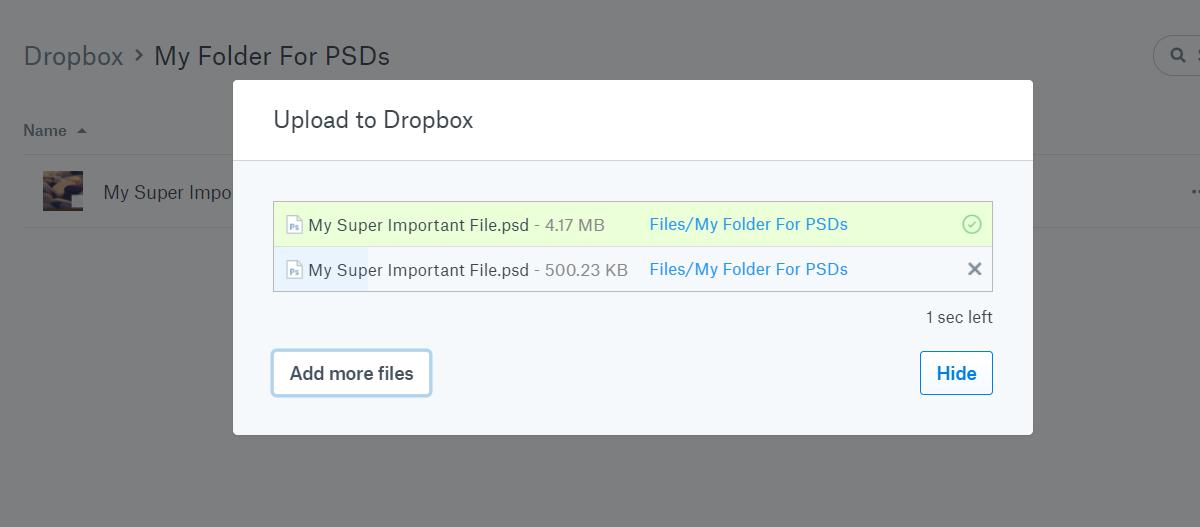
이전 파일의 공유 링크가 작동합니다.이 새로운 파일. 파일에 남겨진 모든 의견은 여전히 존재합니다. 파일을 크게 변경 한 경우 주석이 이전 버전 용이므로 더 이상 관련이 없을 수 있습니다. 파일을 새 파일로 교체 한 경우 모든 사람에게 알리거나 관련없는 댓글을 삭제하는 것을 고려해야합니다.
이상적으로는 모든 장치에서 작동해야합니다.스마트 폰이든 데스크톱이든 관계없이 파일 이름을 바꾸는 것이 더 쉽고 모바일 플랫폼과 함께 제공되는 제한 사항이 없으므로 데스크톱에서 파일을 바꾸는 것이 좋습니다.
Dropbox에는 다양한 공유 기능이 있으며부족한 경우 타사 앱이이를 보완하는 것 이상입니다. 예를 들어 Finesse는 Dropbox의 파일이 삭제되는 시점을 예약 할 수있는 작은 앱입니다.

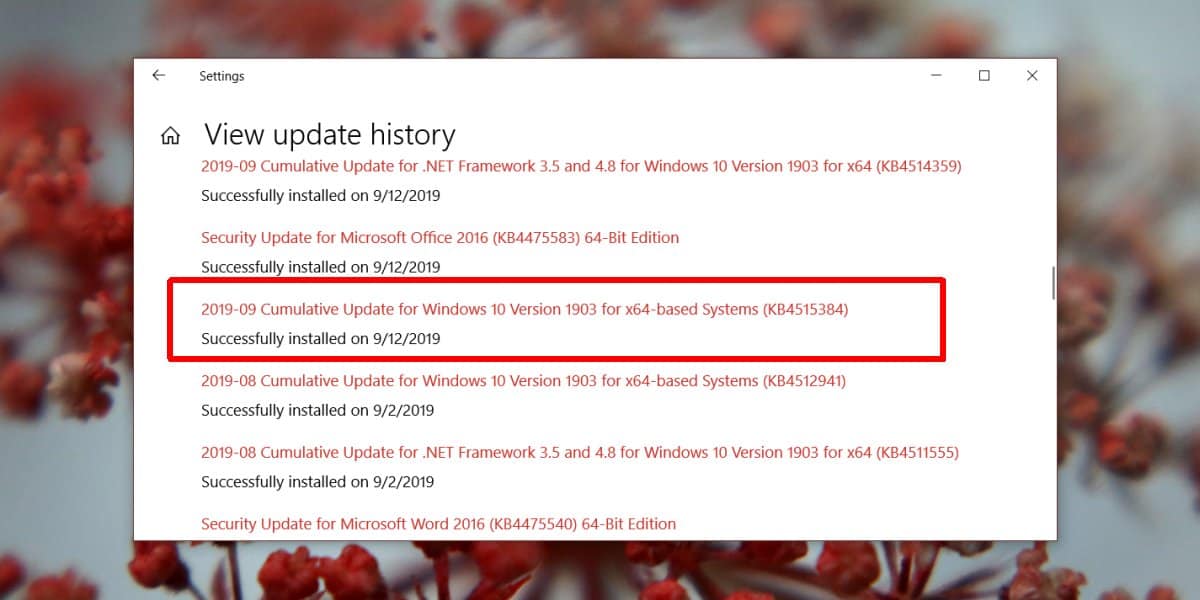











코멘트